Thread Id: 16330
Thread Name: FR/R | Gráficos | Cómo insertar minisprites
¡Hola a todos!
Hoy vengo con un tutorial sobre cómo insertar minisprites fácilmente. ¿Preparados? ¿Listos? ¡Ya!
Necesitaremos:
-Una rom de fire red o ruby en inglés, yo usaré ruby. DESCARGA R DESCARGA FR
-Paint.
-La herramienta NSE (Nameless Sprite Editor) DESCARGA
-Algún minisprite. The Spriters Resource | DS > P
-CMP (Character maker pro) DESCARGA
-Y una cabeza para entender mi primer tutorial.
-Tened en cuenta que las direcciones de nse y otros aspectos pueden variar por la rom, pero yo usaré ruby.
TUTORIAL
1.Paso, coger el sprite.
Vamos a the spriters resource si queremos coger un sprite de ahí. Si es un sprite que ya tienes, pasa al Paso 2. Por ejemplo, al ir a spriters resorce, a DS, y a la letra P nos saldrán los juegos más nuevos de pokémon. Yo cogeré uno de diamante /perla. Voy a la sección correspondiente y cojo la plantilla de minisprites. Luego, la copio a un paint y recorto sólo los minisprites que quiero usar, a mí me quedó así:
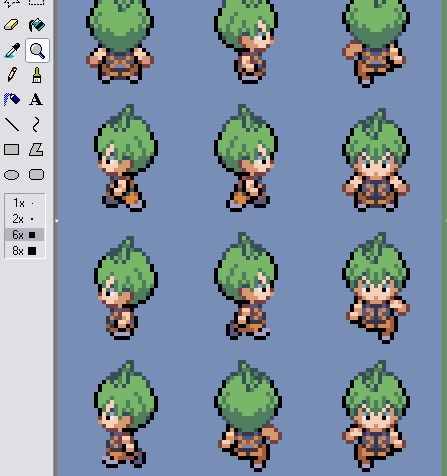 (Es parte de la plantilla, por lo que la parte de arriba se ve poco)
(Es parte de la plantilla, por lo que la parte de arriba se ve poco)
2.Paso, aprender a usar NSE.
Abrimos en nse y vamos al sprite que queremos cambiar, en mi caso el del prota. Le damos a open rom y cargamos nuestra rom. Entonces, nos saldrán más cosas. Fijémonos en donde pone Sprite Navegator.
La tecla index es para cambiar de personaje (el 1 es el chico, el 2 es el chico con bici, el 3 es el chico sacando pokémon, el 5 es un niño pequeño...).
La tecla Frame sirve para cambiar la posición del personaje elegida en el index( las frames del 1, por ejemplo, son todas las direcciones en que se mueve el prota chico andando, quieto y corriendo)
Lugares donde aparece:
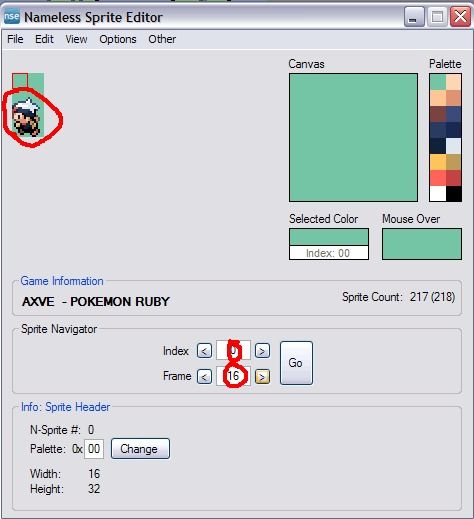
3.Paso, cambiar paletas.
Entonces, ahora vamos al paint. En la plantilla de tiles deberéis tener los frames del personaje andando, corriendo, etc(en mi caso, la plantilla de alecrán no tiene frame de correr)Entonces, recortamos minisprites y los pegamos cada uno en paints distintos y los guardamos en distintos paints con distintos nombres en una carpeta, es decir, que abramos esa carpeta y estén todos los minisprites en archivos distintos.
Una vez hecho esto, en el NSE , vamos a la dirección index y frame que querramos cambiar. Después le damos a FILE-EXPORT-EXPORT BITMAP y lo guardamos en una carpeta nueva donde estarán todas las frames de el minisprite a cambiar. Una vez hecho esto, abrimos el Character Maker Pro y en él, ARCHIVO-ABRIR, y seleccionamos a nuestro minisprite que queremos insertar. Después abrimos el minisprite a reemplazar.
Quedaría algo así:
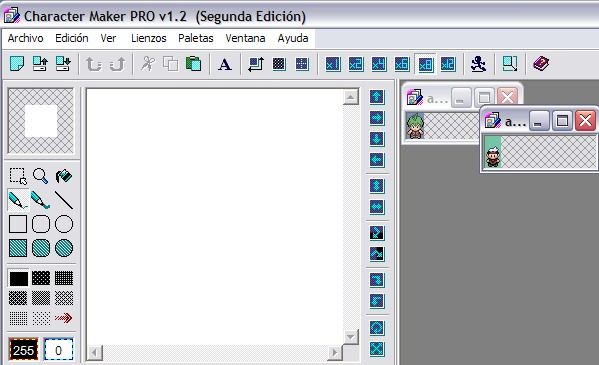
Entonces, hacemos click en el minisprite bueno y vamos a PALETAS-EDITAR PALETAS. Seleccionamos los colores y le damos a copiar. Después, dale a OK y haz click en el minisprite a reemplazar. Dale a PALETAS-EDITAR PALETAS. Seleccionas los colores de éste y sin darle a copiar, le damos a pegar y a OK.
Ahora veremos que el minisprite antiguo cambió de colores. Pues ahora, le damos otra vez al antiguo con colores cambiados a PALETAS-EDITAR PALETAS. Aquí tendremos que fijarnos en el color de fondo que tiene el minisprite y después, seleccionarlo ahí, cortarlo y pegarlo en el principio(que se vea el primero) para que actúe de color de transparecia.
Nos quedaría así:

Entonces, cerramos el Character Maker Pro y damos a guardar cambias en las dos pestañitas.(También nos tenemos de asegurar que tiene menos de 16 colores)
NOTA: el paso del CMP se puede hacer a la vez con varias posiciones frames para tardar menos.
4.Paso, Reemplazar minisprite e insertar.
Bien, esta es la última parte. Abrimos los dos minisprites, el antiguo y el nuevo en paint, y damos a los dos un zoom x8. Normalmente, el sprite nuevo es más grande que el original, por lo que tendremos que cambiarle el tamaño de una forma muy fácil.(La gente que quiera aprender a poner minisprites más grandes, que avise por perfil o mp) Veremos que el minisprite antiguo, tiene dimensiones más pequeñas, en este caso, 16x32 p.
En el paint de nuestro nuevo minisprite lo seleccionamos y los reducimos a esas medidas. (El alto no hace falta) Y es mejor que reduzcamos al menos 2 píxeles de ancho para que no se corte. Una vez hecho esto, vamos al minisprite antiguo, cogemos el contagotas, seleccionamos el fondo, cogemos el pincel y lo llenamos todo de color de fondo. Después, seleccionamos el sprite a insertar ya reducido, lo copiamos y los pegamos en el ``antiguo´´.
Una vez hecho esto, ya queda poco. Abrimos el NSE, abrimos la rom y vamos al sprite que extraímos para insertar. FILE-IMPORT-IMPORT IMAGE.
Nos saldrá un cuadro. Le damos a load y seleccionamos el sprite que cambiamos y le damos a SAVE ALL.
Lo malo es que los sprites que sean de los mismo(en bicicleta, surfeando etc) tendrán que tener la misma paleta cuando se suba. Hecho esto, le damos a SAVE y abrimos la rom para comprobar.
NOTA:deberemos cambiar cada frame para que salga bien y al andar y al hacer otra cosa no salga una imagen del original con colores raros.
RESULTADO: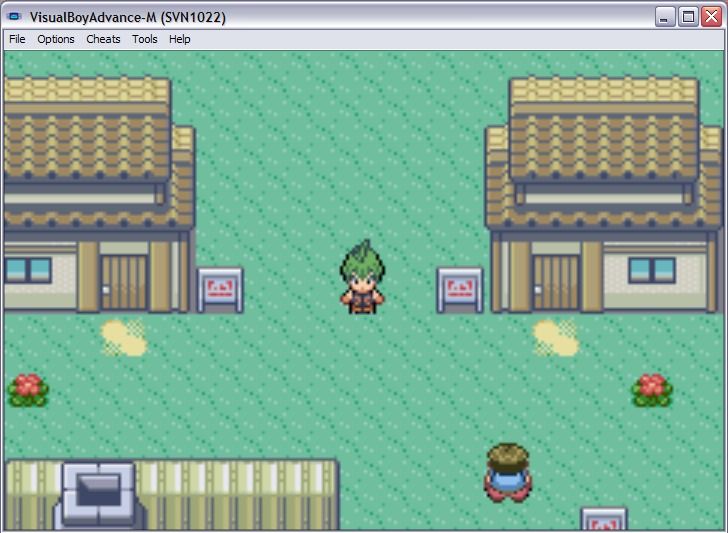
Y listo. ¿Qué opináis? Espero que ayude a la comunidad...
:)
Hoy vengo con un tutorial sobre cómo insertar minisprites fácilmente. ¿Preparados? ¿Listos? ¡Ya!
Necesitaremos:
-Una rom de fire red o ruby en inglés, yo usaré ruby. DESCARGA R DESCARGA FR
-Paint.
-La herramienta NSE (Nameless Sprite Editor) DESCARGA
-Algún minisprite. The Spriters Resource | DS > P
-CMP (Character maker pro) DESCARGA
-Y una cabeza para entender mi primer tutorial.
-Tened en cuenta que las direcciones de nse y otros aspectos pueden variar por la rom, pero yo usaré ruby.
TUTORIAL
1.Paso, coger el sprite.
Vamos a the spriters resource si queremos coger un sprite de ahí. Si es un sprite que ya tienes, pasa al Paso 2. Por ejemplo, al ir a spriters resorce, a DS, y a la letra P nos saldrán los juegos más nuevos de pokémon. Yo cogeré uno de diamante /perla. Voy a la sección correspondiente y cojo la plantilla de minisprites. Luego, la copio a un paint y recorto sólo los minisprites que quiero usar, a mí me quedó así:
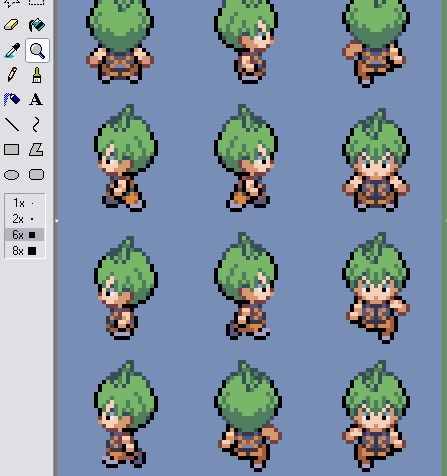 (Es parte de la plantilla, por lo que la parte de arriba se ve poco)
(Es parte de la plantilla, por lo que la parte de arriba se ve poco)2.Paso, aprender a usar NSE.
Abrimos en nse y vamos al sprite que queremos cambiar, en mi caso el del prota. Le damos a open rom y cargamos nuestra rom. Entonces, nos saldrán más cosas. Fijémonos en donde pone Sprite Navegator.
La tecla index es para cambiar de personaje (el 1 es el chico, el 2 es el chico con bici, el 3 es el chico sacando pokémon, el 5 es un niño pequeño...).
La tecla Frame sirve para cambiar la posición del personaje elegida en el index( las frames del 1, por ejemplo, son todas las direcciones en que se mueve el prota chico andando, quieto y corriendo)
Lugares donde aparece:
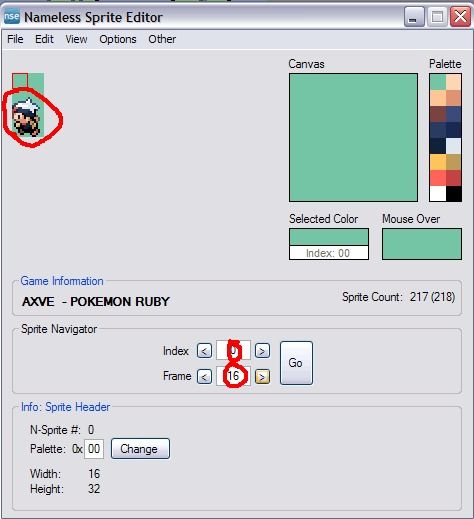
3.Paso, cambiar paletas.
Entonces, ahora vamos al paint. En la plantilla de tiles deberéis tener los frames del personaje andando, corriendo, etc(en mi caso, la plantilla de alecrán no tiene frame de correr)Entonces, recortamos minisprites y los pegamos cada uno en paints distintos y los guardamos en distintos paints con distintos nombres en una carpeta, es decir, que abramos esa carpeta y estén todos los minisprites en archivos distintos.
Una vez hecho esto, en el NSE , vamos a la dirección index y frame que querramos cambiar. Después le damos a FILE-EXPORT-EXPORT BITMAP y lo guardamos en una carpeta nueva donde estarán todas las frames de el minisprite a cambiar. Una vez hecho esto, abrimos el Character Maker Pro y en él, ARCHIVO-ABRIR, y seleccionamos a nuestro minisprite que queremos insertar. Después abrimos el minisprite a reemplazar.
Quedaría algo así:
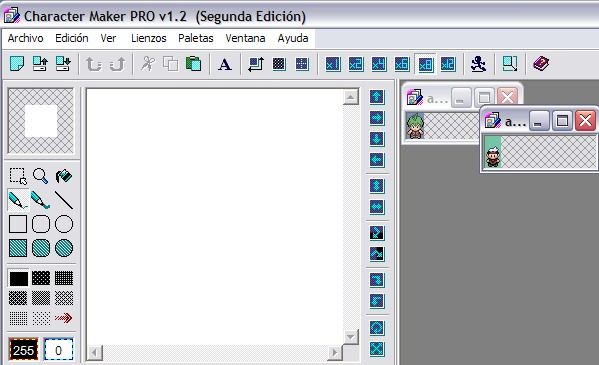
Entonces, hacemos click en el minisprite bueno y vamos a PALETAS-EDITAR PALETAS. Seleccionamos los colores y le damos a copiar. Después, dale a OK y haz click en el minisprite a reemplazar. Dale a PALETAS-EDITAR PALETAS. Seleccionas los colores de éste y sin darle a copiar, le damos a pegar y a OK.
Ahora veremos que el minisprite antiguo cambió de colores. Pues ahora, le damos otra vez al antiguo con colores cambiados a PALETAS-EDITAR PALETAS. Aquí tendremos que fijarnos en el color de fondo que tiene el minisprite y después, seleccionarlo ahí, cortarlo y pegarlo en el principio(que se vea el primero) para que actúe de color de transparecia.
Nos quedaría así:

Entonces, cerramos el Character Maker Pro y damos a guardar cambias en las dos pestañitas.(También nos tenemos de asegurar que tiene menos de 16 colores)
NOTA: el paso del CMP se puede hacer a la vez con varias posiciones frames para tardar menos.
4.Paso, Reemplazar minisprite e insertar.
Bien, esta es la última parte. Abrimos los dos minisprites, el antiguo y el nuevo en paint, y damos a los dos un zoom x8. Normalmente, el sprite nuevo es más grande que el original, por lo que tendremos que cambiarle el tamaño de una forma muy fácil.(La gente que quiera aprender a poner minisprites más grandes, que avise por perfil o mp) Veremos que el minisprite antiguo, tiene dimensiones más pequeñas, en este caso, 16x32 p.
En el paint de nuestro nuevo minisprite lo seleccionamos y los reducimos a esas medidas. (El alto no hace falta) Y es mejor que reduzcamos al menos 2 píxeles de ancho para que no se corte. Una vez hecho esto, vamos al minisprite antiguo, cogemos el contagotas, seleccionamos el fondo, cogemos el pincel y lo llenamos todo de color de fondo. Después, seleccionamos el sprite a insertar ya reducido, lo copiamos y los pegamos en el ``antiguo´´.
Una vez hecho esto, ya queda poco. Abrimos el NSE, abrimos la rom y vamos al sprite que extraímos para insertar. FILE-IMPORT-IMPORT IMAGE.
Nos saldrá un cuadro. Le damos a load y seleccionamos el sprite que cambiamos y le damos a SAVE ALL.
Lo malo es que los sprites que sean de los mismo(en bicicleta, surfeando etc) tendrán que tener la misma paleta cuando se suba. Hecho esto, le damos a SAVE y abrimos la rom para comprobar.
NOTA:deberemos cambiar cada frame para que salga bien y al andar y al hacer otra cosa no salga una imagen del original con colores raros.
RESULTADO:
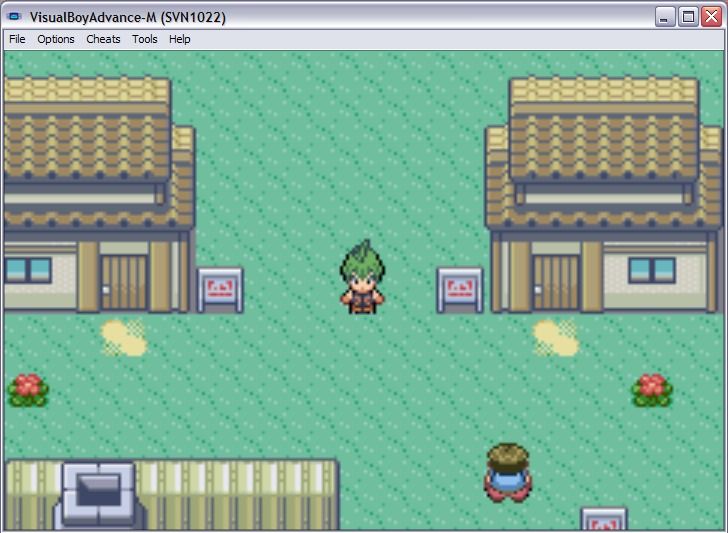
Y listo. ¿Qué opináis? Espero que ayude a la comunidad...
:)
Buen tutorial sin duda.
Explicas las cosas de manera entendible y con imágenes, lo que hace que las cosas sean muchísimo más fáciles.
Gracias por el tutorial (;
Explicas las cosas de manera entendible y con imágenes, lo que hace que las cosas sean muchísimo más fáciles.
Gracias por el tutorial (;
Tengo un problema en el paso 3 cuando cargo el mini q quiero reemplazar me sale un aviso de advertencia q dice :
File"0_0.bmp" is not effective...
¿?¿?¿? A q se debe ayuda... Se q aces el turorial excelente y es dificil encontrar uno tan bien explicado como el tuyo por eso me decidi a segurilo pero me ocurrio este problema... Gracais
File"0_0.bmp" is not effective...
¿?¿?¿? A q se debe ayuda... Se q aces el turorial excelente y es dificil encontrar uno tan bien explicado como el tuyo por eso me decidi a segurilo pero me ocurrio este problema... Gracais
Iniciado por b0hemi0
Tengo un problema en el paso 3 cuando cargo el mini q quiero reemplazar me sale un aviso de advertencia q dice :
File"0_0.bmp" is not effective...
¿?¿?¿? A q se debe ayuda... Se que haces el tutorial excelente y es difícil encontrar uno tan bien explicado como el tuyo por eso me decidí a seguirlo pero me ocurrió este problema... Gracias
Es que o la imagen no esta indexada, o editaste el minisprite con el paint del windows 7 o bien el tamaño del mini supera al original.
Iniciado por b0hemi0
Tengo un problema en el paso 3 cuando cargo el mini q quiero reemplazar me sale un aviso de advertencia q dice :
File"0_0.bmp" is not effective...
¿?¿?¿? A q se debe ayuda... Se q aces el turorial excelente y es dificil encontrar uno tan bien explicado como el tuyo por eso me decidi a segurilo pero me ocurrio este problema... Gracais
Eso se soluciona muy fácilmente. Abre el bmp con paint y guardalo con la extensión .png
Luego abres el png en vez del bmp.
¡Saludos!
Graquaaaaaas!! por querer apoyar a la comunidad, aunque noté algún error
en el sprite, pues ¿q onda con los zapatos?, como que el fondo tomo el
color de los zapatos y por eso no se ve en el juego.
Aun así, muchas gracias, sirve un montón :blush:
en el sprite, pues ¿q onda con los zapatos?, como que el fondo tomo el
color de los zapatos y por eso no se ve en el juego.
Aun así, muchas gracias, sirve un montón :blush:
Iniciado por ChaRi
(Al de arriba)
LooooooooL,
Se hace de la misma manera en cualquier ROM
En mi rom de RF esp, no me deja hacerlo con el Nse
EDIT: Dejenlo, lo vuelvo a hacer en eng y listo^^
Muy buen tuto
Hola, intentando insertar el mini.
Me sale un error cuando intento abrir el mini a remplazar en character maker pro.
Alguien me podria ayudar?
Me sale un error cuando intento abrir el mini a remplazar en character maker pro.
Alguien me podria ayudar?
Iniciado por Freestyle
Hola, intentando insertar el mini.
Me sale un error cuando intento abrir el mini a remplazar en character maker pro.
Alguien me podria ayudar?
Repasa el tuto... te saltaste una parte de él. El minisprite tiene que estar en formato PNG para que el CMP lo lea.
Salu2!
Jajajaja pues muchas gracias seguramente hay este el error.
Por que recuerdon estaba en cmp o algo asi.
Gracias.
Por que recuerdon estaba en cmp o algo asi.
Gracias.
EL CMP, no abre el mini que Exporto del NSE. intente exportarla del OverworldEditorRE pero dice lo mismo
File 'doduo.bmp' is no Efective...
que ago?
File 'doduo.bmp' is no Efective...
que ago?
Iniciado por kofmegacd
EL CMP, no abre el mini que Exporto del NSE. intente exportarla del OverworldEditorRE pero dice lo mismo
File 'doduo.bmp' is no Efective...
que ago?
Lo mismo que el otro... el .bmp no sirve en CMP. Cambiale el nombre a doduo.png y verás como funciona .
Salu2 y suerte!
Muchas gracias por el tuto 8D me va a ser de gran utilidad xD
Gracias por el tutorial, pero tengo una duda....
El primer mini me sale excelente luego pongo los que siguen y se me van cambiando los colores de las paletas, las arreglo y luego se me cambia la primera ... no entiendo que paaasaaaa ....
Muchas gracias :)
El primer mini me sale excelente luego pongo los que siguen y se me van cambiando los colores de las paletas, las arreglo y luego se me cambia la primera ... no entiendo que paaasaaaa ....
Muchas gracias :)
Iniciado por matiasbarriaele
Gracias por el tutorial, pero tengo una duda....
El primer mini me sale excelente luego pongo los que siguen y se me van cambiando los colores de las paletas, las arreglo y luego se me cambia la primera ... no entiendo que paaasaaaa ....
Muchas gracias :)
Ten en cuenta que cada frame del mini tiene que tener las mismas paletas en el mismo orden.
Saludos!